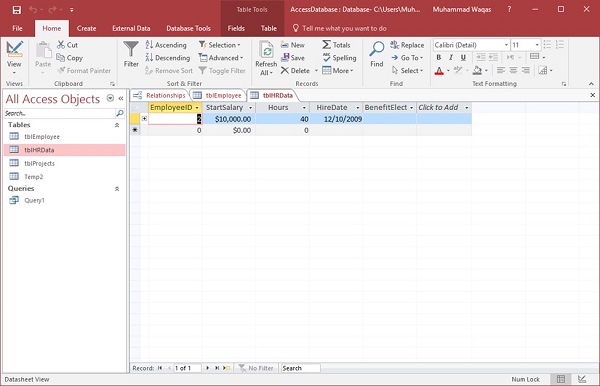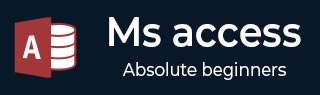
- MS Access 教程
- MS Access - 主页
- MS Access - 概述
- MS Access - 关系型数据库管理系统
- MS Access - 对象
- MS Access - 创建数据库
- MS Access - 数据类型
- MS Access - 创建表
- MS Access - 添加数据
- MS Access - 查询数据
- MS Access - 查询条件
- MS Access - 操作查询
- MS Access - 创建查询
- MS Access - 参数查询
- MS Access - 替代标准
- MS Access - 相关数据
- MS Access - 创建关系
- 一对一的关系
- 一对多关系
- 多对多关系
- MS Access - 通配符
- MS Access - 计算表达式
- MS Access - 索引
- MS Access - 数据分组
- MS Access - 汇总数据
- MS Access - 加入
- MS Access - 重复查询向导
- 不匹配的查询向导
- MS Access - 创建表单
- MS Access - 修改表单
- MS Access - 导航表单
- MS Access - 组合框
- MS Access - SQL 视图
- MS Access - 格式化
- MS Access - 控件和属性
- MS Access - 报告基础知识
- MS Access - 格式化报告
- MS Access - 内置函数
- MS Access - 宏
- MS Access - 数据导入
- MS Access - 数据导出
- MS Access 有用资源
- MS Access - 快速指南
- MS Access - 有用的资源
- MS Access - 讨论
MS Access - 一对一关系
现在让我们了解 MS Access 中的一对一关系。此关系用于将一个表中的一条记录与另一表中的一条且仅一条记录相关联。
现在让我们转到数据库工具选项卡。
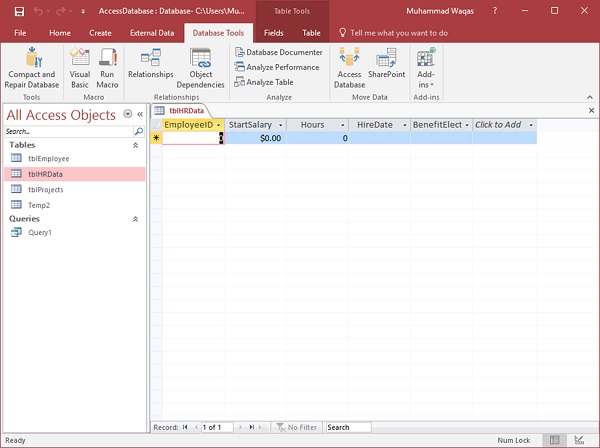
单击“关系”选项。
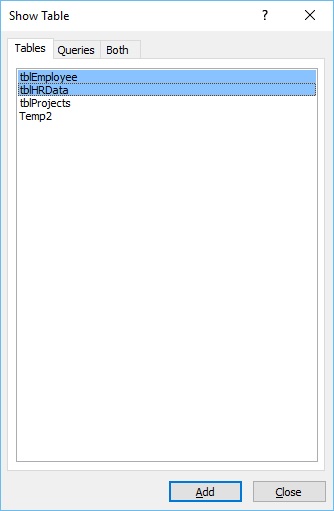
选择tblEmployees和tblHRData,然后单击“添加”按钮将它们添加到我们的视图中,然后关闭“显示表”对话框。
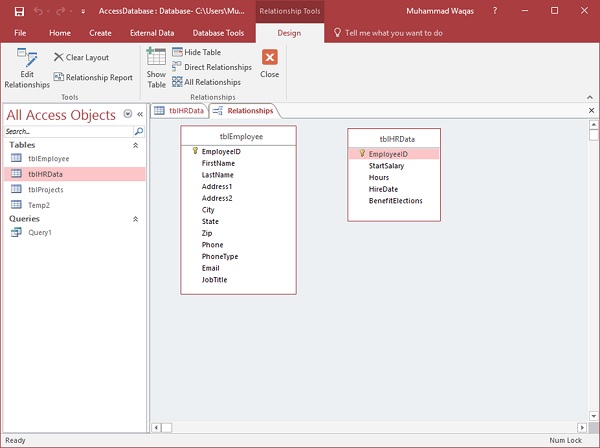
要在这两个表之间创建关系,请使用鼠标,单击并按住tblEmployees中的EmployeeID字段,然后将该字段拖放到我们想要关联的字段上,方法是将鼠标悬停在tblHRData中的EmployeeID上。当您释放鼠标按钮时,Access 将打开以下窗口 -
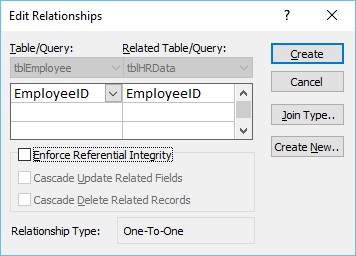
上面的窗口将 tblEmployees 的 EmployeeID 与 tblHRData 的 EmployeeID 相关联。现在让我们单击“创建”按钮,现在这两个表是相关的。
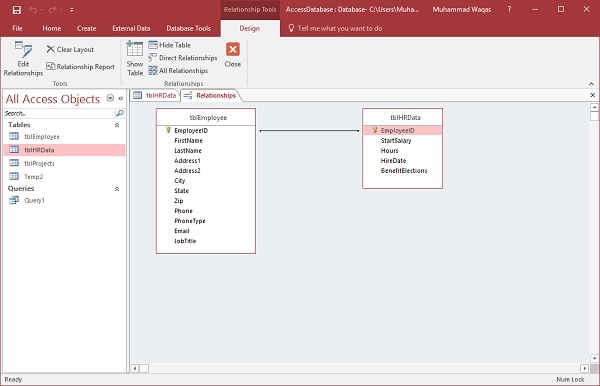
该关系现在会自动保存,无需单击“保存”按钮。现在我们已经创建了最基本的关系,现在让我们到表侧看看这个关系发生了什么。
让我们打开tblEmployees表。
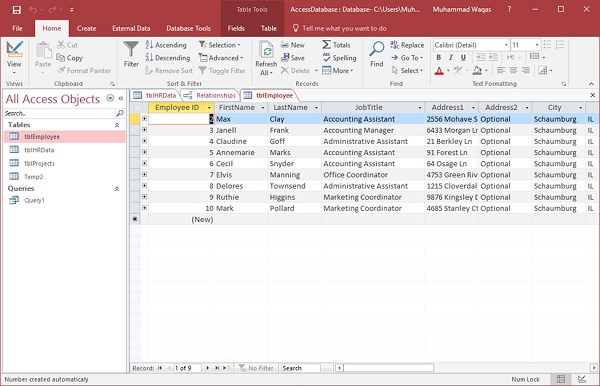
在这里,默认情况下,在每条记录的左侧,您都会看到一个小加号。创建关系时,Access 会自动向该表添加子数据表。
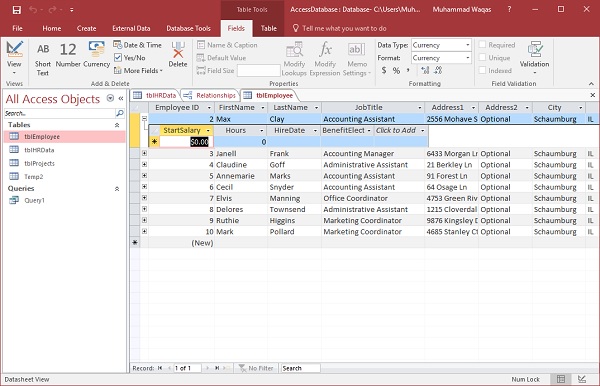
让我们单击加号,您将看到与此记录相关的信息位于tblHRData表中。
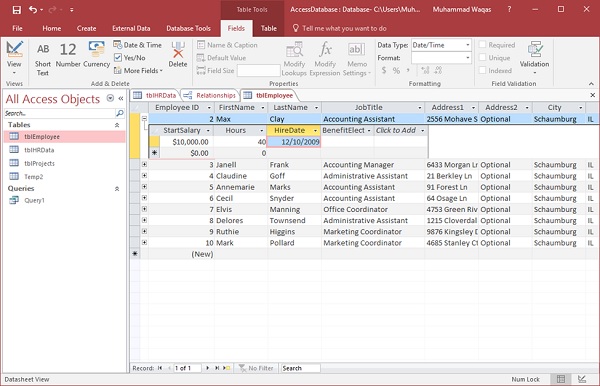
单击“保存”图标并打开tblHRData,您将看到我们输入的数据已经在这里。